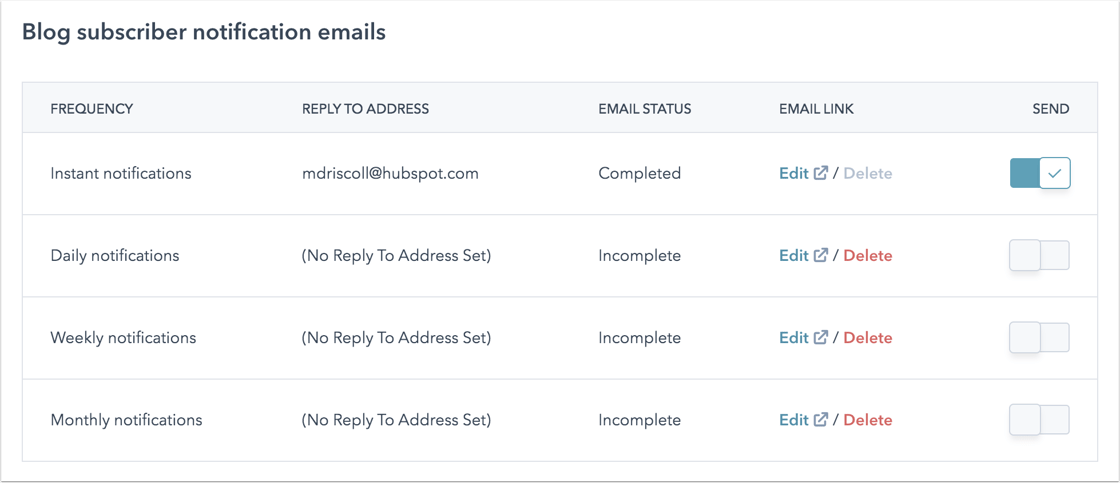- Vidensbase
- Indhold
- Blog
- Administrer din blogskabelon og dine indstillinger
Administrer din blogskabelon og dine indstillinger
Sidst opdateret: 19 juni 2024
Gælder for:
I blogindstillingerne kan du tilpasse den skabelon, din blog bruger, samt dens rod-URL, indstillinger for abonnements-e-mail, datoformat og meget mere. Hvis du opretter blogindhold på mere end ét sprog, kan du lære, hvordan du opretter en blog på flere sprog.
Vælg, opret, importer eller slet en blog
- På din HubSpot-konto skal du klikke på settings indstillingsikonet på den øverste navigationslinje.
- Gå til Indhold > Blog i menuen i venstre sidepanel.
- I afsnittet Aktuel visning skal du klikke på den første rullemenu og vælge en blog.
- Hvis du vil oprette en ny blog, skal du klikke på den første rullemenu og vælge Opret ny blog og derefter oprette en ny blog.
- Hvis du vil importere en blog, skal du klikke på den første rullemenu og vælge Importer blog. Læs mere om de forskellige metoder til blogimport.
- Hvis du vil vælge en flersproget version af bloggen, skal du klikke på den anden dropdown-menu og vælge et sprog. Læs mere om at arbejde med flersprogede blogs. I blogindstillingerne kan du vælge eller oprette en blog ved hjælp af rullemenuerne øverst på siden.

- Hvis du vil slette en blog, skal du klikke på rullemenuen Indstillinger og vælge Slet blog.
- I dialogboksen skal du indtaste navnet på bloggen i tekstfeltet.
- Som standard slettes bloggens abonnementsformular, abonnentmeddelelses-e-mails, abonnements-e-mail-lister, abonnementskontaktegenskaber og abonnementstype også. Hvis du vil bevare nogen af disse, skal du fjerne markeringen i afkrydsningsfeltet ved siden af.
- Klik på Ja, slet for at afslutte sletningen af bloggen.
Rediger dine generelle blogindstillinger
På fanen Generelt kan du oprette en ny blog, slette en blog eller administrere de grundlæggende indstillinger for din blog:
- Blognavn: Det interne navn på din blog. Dette navn vil ikke være synligt for besøgende.
- Blogoverskrift: det eksterne blognavn, der vises, hvis dine skabeloner brugerHubL-variablen group.public_title .
- Sidetitel: den tekst, der vises i browserfanen og i søgemaskinernes resultater. Det anbefales at holde titlen på under 70 tegn.
- Metabeskrivelse: det resumé, der i de fleste tilfælde vises i søgemaskinernes resultater.
- Blog root URL: URL'en til din blogside og root URL'en til dine blogindlæg.
- Klik på rullemenuen Domæne , og vælg et domæne til at hoste din blog på (kunMarketing Hub Enterprise ).
- Hvis du vil tilføje en slug til slutningen af din rod-URL (f.eks. /blog), skal du indtaste sluggen i feltet Blog slug.
Bemærk: Hvis du ændrer bloggens rod-URL, vil der automatisk blive oprettet omdirigeringer for at omdirigere alt publiceret blogindhold til deres nye URL'er. Hvis der ikke er noget publiceret blogindhold, oprettes der ikke automatisk omdirigeringer.
- Kontrollér publikums adgang: Kontrollér privatlivets fred på din blog.
- Offentlig: din blog er offentlig og kan tilgås af alle.
- Privat - Single sign on (SSO) påkrævet: din blog kræver single sign-on-godkendelse for at få adgang. Læs mere om opsætning af single sign-on til privat indhold.
- Privat - Registrering påkrævet: Din blog kræver registrering for at få adgang. Få mere at vide om opsætning af medlemsregistrering til privat indhold.
- Strukturerede data: Tilføj BlogPosting-skema til din blogs indlæg. Dette vil hjælpe dine blogindlæg med at blive vist i søgeresultaterne som artikeluddrag og anbefales til alle blogindlæg, der ikke allerede bruger brugerdefineret skema. Denne indstilling er automatisk slået til for blogs, der er oprettet efter 4. august 2022, men slået fra for blogs, der er oprettet før dette tidspunkt.
Bemærk: Hvis du manuelt har tilføjet brugerdefineret skema til dine blogindlæg, anbefales det ikke at slå denne indstilling til, da det vil skabe to sæt skemaer.

Vælg dine blogskabeloner
På fanen Skabeloner kan du se eller ændre de skabeloner, der anvendes på dine blogindlæg og din blogside. Du kan også tilpasse opsætningen af din opslagsside og tilføje brugerdefineret HTML til dine skabeloners sidehoved og sidefod.
- I afsnittet Blogindlæg skal du klikke på rullemenuen Handlinger for at administrere din blogindlægsskabelon:
- Vælg Skift skabelon for at vælge en anden skabelon. Vælg din nye skabelon på skærmen til valg af skabelon , og klik derefter på Udført . Klik på Gem nederst til venstre i dine skabelonindstillinger.
- Vælg Rediger for at redigere din skabelon i designmanageren. Læs mere om at redigere en skabelon til et blogindlæg eller en annonce.
- Vælg Preview for at se, hvordan din skabelon ser ud.

- I afsnittetBlogopslagsside kan du redigere en blogopslagsside eller tilpasse dens indstillinger:
- Klik på Rediger side for at åbne opslagssiden i indholdseditoren.
-
- Klik på rullemenuen Handlinger , og vælg Forhåndsvisning for at få vist siden på forskellige enheder.
- Klik på rullemenuen Handlinger , og vælg Detaljer for at se opslagssidens præstationsdata.
- I feltet Antal indlæg pr. opslag sside skal du indtaste det antal indlæg, du vil have vist på din opslagsside. Klik på Gem nederst til venstre for at gemme dine ændringer.
-
- Hvis du vil vise indholdet af blogindlæg op til Læs mere-separatoren på din forside, skal du markere afkrydsningsfeltet Vis resuméer på forside. Klik på Gem nederst til venstre for at gemme dine ændringer.
- Hvis du vil vise de fremhævede billeder af dine blogindlæg på din forside, skal du markere afkrydsningsfeltet Brug fremhævede billeder i forsideoversigter . Klik på Gem nederst til venstre for at gemme dine ændringer.

- I sektionerne Header HTML og Footer HTML skal du indtaste den tilpassede HTML, du vil anvende på dine blogindlægs- og opslagsskabeloner. Hvis du vil bruge en anden brugerdefineret HTML til din blogindlægsskabelon, skal du klikke på Brug brugerdefineret header/footer-HTML til blogindlæg. Når du har tilføjet din brugerdefinerede HTML, skal du klikke på Gem nederst til venstre.

- I afsnittet CSS og stil ark kan du tilføje et stilark til dine skabeloner til blogopslag og blogindlæg. Du kan også vedhæfte et stilark direkte til skabelonen.
- Klik på Tilføj stilark.
- Klik på rullemenuen Vælg et stilark i pop op-boksen, og vælg et stilark, og klik derefter på Tilføj.
- Klik på Gem nederst til venstre i dine skabelonindstillinger.
Administrer dine blogabonnementer
På fanen Abonnementer kan du slå de forskellige frekvenser for e-mail-abonnementsmeddelelser til eller fra: Øjeblikkelig, daglig, ugentlig og månedlig. Du kan også oprette, redigere og slette blognotifikationsmails for hver frekvens og tilpasse RSS-feedindstillinger. Få mere at vide om opsætning af e-mails til blogabonnementer.
- I kolonnen E-mail-link skal du klikke på Rediger for at redigere en e-mail med blognotifikationer eller klikke på Slet for at fjerne den.
- For at slå notifikationsmails til for en frekvens skal du klikke på Send for at slå kontakten til. En frekvens skal have en e-mailstatus på Complete , før dens e-mails kan slås til.
- Indtast antallet af blogindlæg i hver e-mail med blogmeddelelser. 10 er standardantallet af indlæg.
- Marker afkrydsningsfeltet Vis resuméer i RSS for at vise en forhåndsvisning af indholdet af dine blogindlæg i dit RSS-feed.
- Vælg afkrydsningsfeltet Vis resuméer i e-mails for at vise en forhåndsvisning af indholdet af dine blogindlæg i dine RSS-e-mails.
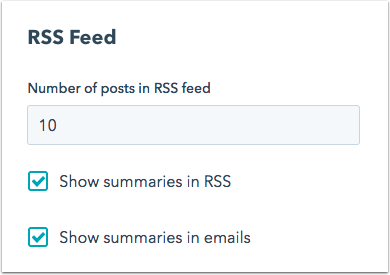
Indstil din blogs datoformater
På fanen Datoformater kan du vælge sprog og format for datoerne på dine blogindlæg og din blogoversigtsside. Dette er ikke det samme som at indstille sproget for en blog med flere sprog .
-
For at indstille et sprog til dine datoer skal du klikke på
rullemenuen Language for dates og vælge etsprog. Dette vil bestemme de tilgængelige formater i de andre rullemenuer. Klik på Gem nederst til venstre.
- Hvis du vil tilpasse datoformatet for udgivelsesdatoerne på dine blogindlæg og din opslagsside, skal du klikke på
rullemenuen Udgivelsesdatoformat og vælge et datoformatfor udgivelsesdatoerne for dine blogindlæg. Klik på Gem nederst til venstre.
- Hvis du vil tilpasse datoformatet for afsnittet Indlæg efter måned på din forside, skal du klikke på
rullemenuen Indlæg efter måned-format og vælge et datoformat. Klik på Gem nederst til venstre. - Sådan opretter du et brugerdefineret datoformat:
- Klik på Hvad er det her ? for at se retningslinjerne for brug af Locale Data Markup Language.
- Klik på Tilpas format , og indtast dit tilpassede datoformat . Klik på Opret datoformat.
- Klik på Gem nederst til venstre i indstillingerne for datoformatet.

Rediger dine indstillinger for kommentarer
På fanen Kommentarer kan du administrere meddelelser om blogkommentarer, moderatorindstillinger og meget mere. Læs mere om, hvordan du konfigurerer dine blogkommentarindstillinger.
- Hvis du vil give besøgende mulighed for at skrive kommentarer på din blog, skal du klikke for at slå Tænd for kommentarer til.
- Hvis du vil føje besøgende, der kommenterer på din blog, til din kontaktdatabase, skal du markere afkrydsningsfeltet Allow comments to create contacts.
- Hvis du vil kræve godkendelse af dit team, før kommentarer offentliggøres, skal du markere afkrydsningsfeltet Moderate comments.
- Hvis du vil vælge brugere, der skal modtage meddelelser om at gennemgå blogkommentarer, skal du klikke på rullemenuen Hvem skal modtage meddelelser om nye kommentarer på denne blog? og vælge brugere .
- Hvis du vil tilpasse, hvor mange niveauer af kommentarer der kan knyttes, skal du klikke på rullemenuen Number of levels comments can thread og vælge et antal niveauer. Jo flere niveauer, der tilføjes her, jo flere lag af svar kan besøgende efterlade på eksisterende kommentarer.
- Hvis du vil vise besøgende en besked, når de har skrevet en kommentar, skal du skrive en besked i tekstfeltet Confirmation message after comments are submitted.

Rediger dine indstillinger for social deling
På fanen Social Sharing kan du indstille, hvilke sociale konti der skal vises i din blogs sociale delingsmodul. Der vil være en tæller for hvert delingsikon på det sociale medie, som viser, hvor mange gange dit blogindlæg erblevet delt på det pågældende netværk.
- For at indstille et X-håndtag til blogindlæg, der deles via X-kort, skal du klikke på rullemenuen Standard X-konto og vælge enX-konto. Få mere at vide om at forbinde en X-konto til HubSpot.
- For at inkludere et delingsikon for sociale medier på din blog skal du markere afkrydsningsfeltet for knappen til social deling ved siden af det tilknyttede sociale netværk.
Bemærk: Sociale delingsknapper understøttes i standardblogskabeloner eller skabeloner med specifikke HubL-variabler. Læs mere i vores udviklerdokumentation.
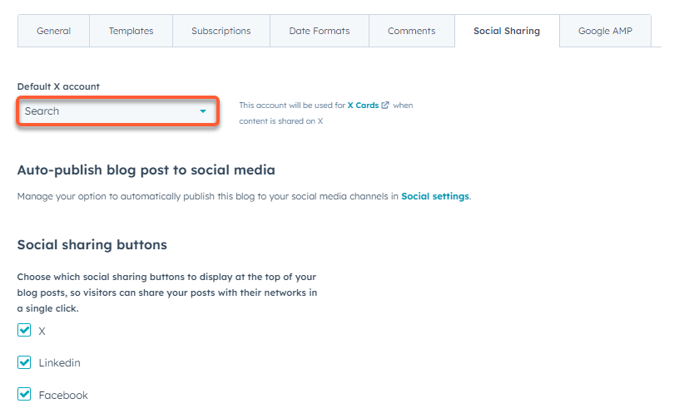
Administrer Google AMP
- For at slå Google AMP til skal du klikke for at slå Tænd for Google AMP-formaterede sider til.
- Tilpas udseendet af dit logo, din header og din brødtekst. Læs mere om Googles anbefalinger til AMP-formatering.
- Klik på Gem nederst til venstre.